| CATEGORII DOCUMENTE |
Cum vizualizati informatiile de sinteza la diferite nivele ?
Totalurile au fost create pe doua nivele:
Subtotaluri pe produse;
Total general.
Aceste nivele sunt identificate cu usurinta, deoarece Excel le marcheaza pe marginea dreapta a listei cu ajutorul unor linii verticale, pe care se afla si niste butoane pe care apar semnele "-" sau "+". De asemenea, deasupra acestor linii verticale, la stanga etichetelor de coloane, se afla trei butoane identificate cu numerele 1, 2 si 3. Aceste butoane identifica chiar nivelelurile la care se afla subtotalurile si informatiile din foaia de calcul:
Totalul general;
Subtotaluri pe produse;
Liniile de detaliu pentru fiecare produs.
In acest moment puteti sa vizualizati anumite informatii de sinteza, la diferite nivele. Daca vreti sa eliminati informatiile de detaliu (adica liniile in care sunt inregistrate vanzarile primare) din foaia de calcul, actionati butonul 2 din suita celor trei butoane care se afla in partea de stanga-sus a foii de calcul. Veti obtine urmatorul rezultat:
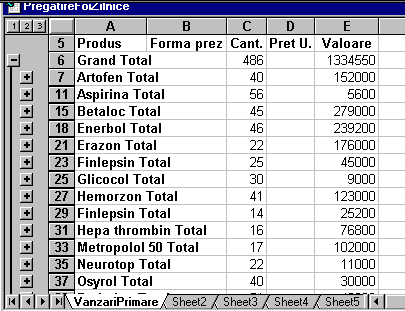
Numerele din coloana Cant reprezinta cantitatile totale vandute pentru fiecare produs pe parcursul zilei curente, iar in coloana Valoare se gasesc valorile incasate pentru aceste produse.
Detaliile nu sunt eliminate din foaia de calcul, atata doar ca puteti sa le ascundeti atunci cand nu sunt necesare si cand vreti sa aveti o privire de ansamblu asupra unor subtotaluri. Daca vreti sa vedeti din nou liniile de detaliu, trebuie sa actionati butonul 3 din suita celor trei butoane care se afla in partea de stanga-sus a foii de calcul.
Daca vreti sa vedem numai detaliile pentru anumite produse, trebuie sa actionati butoanele "+" care corespund produselor respective. De exemplu, daca actionati butoanele "+" din dreapta produselor "Aspirina" si "Enerbol", vor fi afisate detaliile numai pentru acele produse, asa cum se vede in figura de mai jos. Daca nu mai vreti aceste detalii, actionati butoanele "-" de la stanga produselor "Aspirina" si "Enerbol".
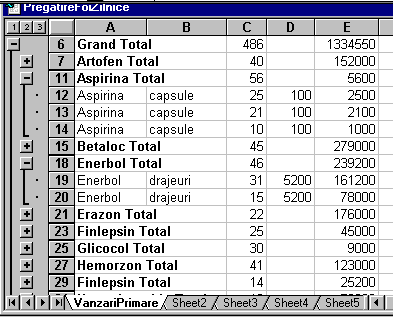
Fiecare subtotal de nivel 2 are in partea stanga un buton care functioneaza ca un comutator. Pe buton poate aparea semnul "+", sau semnul "-", aceste semne avand urmatoarea semnificatie:
Ø Semnul "+" - Daca se actioneaza un buton pe care apare semnul "+", sunt afisate imediat detaliile corespunzatoare rubricii respective. Aceste detalii au devenit invizibile prin actionarea anterioara a acestui buton, cand pe buton aparea semnul "-".
Ø Semnul "-" - Daca se actioneaza un buton pe care apare semnul "-", detaliile corespunzatoare rubricii respective devin invizibile imediat. Aceste detalii au devenit vizibile prin actionarea anterioara a acestui buton, cand pe buton aparea semnul "+".
Daca actionati butonul 1 din suita celor trei butoane care se afla in partea de stanga-sus a foii de calcul, este afisat numai totalul general, asa cum se vede in figura de mai jos. In acest caz este util numai totalul general rezultat prin insumarea datelor din coloana Valoare. Totalul general rezultat prin insumarea coloanei Cant nu are nici o semnificatie, deoarece cantitatile diferitelor produse sunt exprimate prin unitati diferite (comprimate, flacoane, etc.).
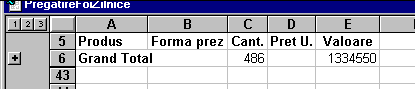
Pentru a afisa din nou subtotalurile pe produse, puteti folosi una din urmatoarele doua proceduri:
ª Actionati butonul "+" care corespunde rubricii totalului general (Grand Total).
ª Actionati butonul 2 din suita celor trei butoane care se afla in partea de stanga-sus a foii de calcul.
|
Politica de confidentialitate | Termeni si conditii de utilizare |

Vizualizari: 912
Importanta: ![]()
Termeni si conditii de utilizare | Contact
© SCRIGROUP 2024 . All rights reserved